Οι διαφημίσεις είναι σχεδόν αναπόφευκτες στο διαδίκτυο και δεν είναι κάθε διαφήμιση κατάλληλη για κάθε κοινό. Ευτυχώς, YouTube έχει επεκτείνει το περιοριστικές ρυθμίσεις διαφημίσεων για να δώσετε στους κατόχους λογαριασμών την επιλογή να αποφεύγουν διαφημίσεις που μπορεί να είναι επιβλαβείς για αυτούς. Η εταιρεία ξεκίνησε τη λειτουργία το 2020 για να περιορίσει τις διαφημίσεις για αλκοόλ και τζόγο, αλλά τώρα έχει επεκτείνει το ρύθμιση που επιτρέπει στους χρήστες να περιορίζουν τις διαφημίσεις για προϊόντα απώλειας βάρους, ιστότοπους γνωριμιών και εγκυμοσύνη/γονική μέριμνα προϊόντα.
Περιεχόμενα
- Πώς να αποκτήσετε πρόσβαση στις Ρυθμίσεις διαφημίσεων μέσω της εφαρμογής YouTube
- Πώς να αποκτήσετε πρόσβαση στις ρυθμίσεις διαφημίσεων YouTube μέσω του προγράμματος περιήγησης ιστού
Προτεινόμενα βίντεο
Ανετα
5 λεπτά
Λογαριασμό Google ή YouTube
Ένα τηλέφωνο με την εφαρμογή YouTube ή έναν υπολογιστή
Υπάρχουν πολλοί λόγοι για τους οποίους κάποιος θα ήθελε να αποκλείσει τις διαφημίσεις για τις κατηγορίες που αναφέρονται παραπάνω, αλλά το YouTube επισημαίνει ότι ενδέχεται να μην είναι σε θέση να προστατεύσει πλήρως τους χρήστες από το να δουν ανεπιθύμητο περιεχόμενο. Στα δύο παραδείγματα που παρέχει η εταιρεία, κάτι σαν αλκοόλ μπορεί να συμπεριληφθεί σε μια διαφήμιση για αθλητικό μπαρ ή αεροπορική εταιρεία, καθώς το αλκοόλ δεν είναι αυτό που πωλείται ρητά.
Πώς να αποκτήσετε πρόσβαση στις Ρυθμίσεις διαφημίσεων μέσω της εφαρμογής YouTube
Η πρόσβαση στη λειτουργία Ρυθμίσεις διαφημίσεων του YouTube είναι απλή και μπορεί να γίνει τόσο σε κινητές συσκευές όσο και σε υπολογιστές. Εάν χρησιμοποιείτε την εφαρμογή YouTube στο δικό σας smartphone, ακολουθήστε τα παρακάτω βήματα.
Βήμα 1: Ανοίξτε την εφαρμογή YouTube και βεβαιωθείτε ότι είστε συνδεθείτε στον Λογαριασμό σας Google. Εάν είστε συνδεδεμένοι, θα πρέπει να δείτε την εικόνα του προφίλ σας στην επάνω δεξιά γωνία.
Βήμα 2: Επιλέξτε τον λογαριασμό σας στην επάνω δεξιά γωνία και, στη συνέχεια, επιλέξτε Διαχειριστείτε τον Λογαριασμό σας Google κάτω από το όνομα και τη φωτογραφία σας στο επάνω μέρος της οθόνης.

Σχετίζεται με
- Οι Ιστορίες YouTube καταργούνται από τις 26 Ιουνίου
- Το YouTube δίνει στους χρήστες iOS έναν ακόμη λόγο να πληρώσουν για το Premium
- Πώς να παίξετε το YouTube στο παρασκήνιο σε iPhone και Android
Βήμα 3: Επίλεξε το Ιδιωτικότητα δεδομένων καρτέλα στα δεξιά του Προσωπικές πληροφορίες.

Βήμα 4: Κάντε κύλιση προς τα κάτω στο Ρυθμίσεις διαφημίσεων και επιλέξτε το για να δείτε την οθόνη εξατομίκευσης διαφημίσεων. Εδώ, μπορείτε να γίνετε λίγο πιο αναλυτικοί με τους τύπους διαφημίσεων που μπορείτε να δείτε στον Λογαριασμό σας Google, αλλά θα εστιάσουμε στις ρυθμίσεις του YouTube.
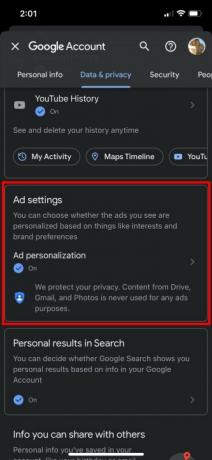
Βήμα 5: Κάντε κύλιση στο κάτω μέρος της σελίδας όπου θα βρείτε την κεφαλίδα για τις "Ευαίσθητες κατηγορίες διαφημίσεων στο YouTube". ο πέντε κατηγορίες που μπορείτε να αλλάξετε αναφέρονται εδώ ως Αλκοόλ, Ραντεβού, Τυχερά παιχνίδια, Εγκυμοσύνη και Γονείς και Βάρος Απώλεια.

Βήμα 6: Επιλέγω Δείτε λιγότερα για το ανεπιθύμητο περιεχόμενο διαφήμισης και, στη συνέχεια, επιβεβαιώστε επιλέγοντας Να συνεχίσει. Μπορείτε να απενεργοποιήσετε όσες ή λίγες από τις κατηγορίες θέλετε και να τις επιτρέψετε ξανά επιλέγοντας Επιτρέπω στο ίδιο μέρος που Δείτε λιγότερα ήταν.
Πώς να αποκτήσετε πρόσβαση στις ρυθμίσεις διαφημίσεων YouTube μέσω του προγράμματος περιήγησης ιστού
Ο τρόπος πρόσβασης στις περιοριστικές ρυθμίσεις διαφημίσεων του YouTube μέσω του προγράμματος περιήγησής σας είναι ουσιαστικά ο ίδιος με τον τρόπο που γίνεται μέσω του YouTube εφαρμογή.
Βήμα 1: Παω σε YouTube.com και βεβαιωθείτε ότι είστε συνδεδεμένοι στον Λογαριασμό σας Google.
Βήμα 2: Επιλέξτε την εικόνα του προφίλ σας στην επάνω δεξιά γωνία της οθόνης και, στη συνέχεια, επιλέξτε "Διαχειριστείτε τον Λογαριασμό σας Google ακριβώς κάτω από το όνομα και τη φωτογραφία σας.
Βήμα 3: Είτε επιλέξτε το Ιδιωτικότητα δεδομένων καρτέλα στην αριστερή πλευρά της οθόνης ή επιλέξτε Διαχειριστείτε τα δεδομένα και το απόρρητό σας στο κέντρο.
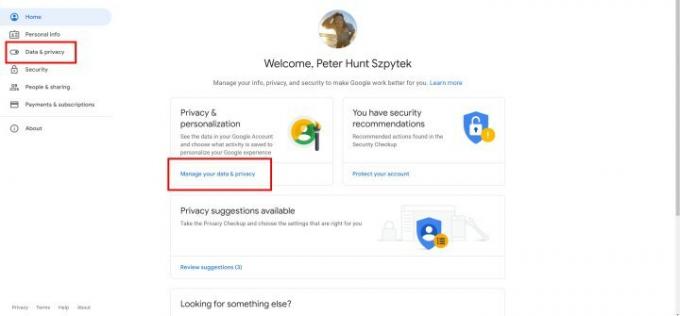
Βήμα 4: Κάντε κύλιση προς τα κάτω στη μέση της σελίδας και επιλέξτε Εξατομίκευση διαφημίσεων.

Βήμα 5: Κάντε κύλιση μέχρι το κάτω μέρος της σελίδας. Θα βρείτε τη λίστα με περιορισμένο περιεχόμενο στην κεφαλίδα "Ευαίσθητες κατηγορίες διαφημίσεων στο YouTube".

Βήμα 6: Επιλέγω Δείτε λιγότερα για το ανεπιθύμητο περιεχόμενο διαφήμισης και, στη συνέχεια, επιβεβαιώστε επιλέγοντας Να συνεχίσει. Μπορείτε να απενεργοποιήσετε όσες ή λίγες από τις κατηγορίες θέλετε και να τις επιτρέψετε ξανά επιλέγοντας Επιτρέπω στο ίδιο μέρος που Δείτε λιγότερα ήταν.
Όπως σημειώθηκε παραπάνω, το YouTube δεν μπορεί να εγγυηθεί ότι η προσαρμογή αυτών των ρυθμίσεων θα προστατεύσει πλήρως τον λογαριασμό σας από διαφημίσεις που διαθέτουν προϊόντα που σχετίζονται με τις κατηγορίες, αλλά θα πρέπει να μειώσει σημαντικά τον αριθμό των διαφημίσεων που πωλούνται απευθείας τους.
Συστάσεις των συντακτών
- Πώς να κατεβάσετε βίντεο από το YouTube σε υπολογιστή, iOS, Android και Mac
- Spotify vs. Μουσική YouTube: τόσο παρόμοια, αλλά ποιο είναι το καλύτερο για εσάς;
- Μην παρακολουθήσετε αυτό το βίντεο YouTube αν έχετε Pixel 7
- Πώς να χρησιμοποιήσετε το δωρεάν VPN στο Google Pixel 7 σας (και γιατί πρέπει)
- Αυτή η εφαρμογή YouTube Apple Watch είναι τόσο γελοία όσο θα περίμενες
Αναβαθμίστε τον τρόπο ζωής σαςΤο Digital Trends βοηθά τους αναγνώστες να παρακολουθούν τον γρήγορο κόσμο της τεχνολογίας με όλα τα τελευταία νέα, διασκεδαστικές κριτικές προϊόντων, διορατικά editorial και μοναδικές κρυφές ματιές.




